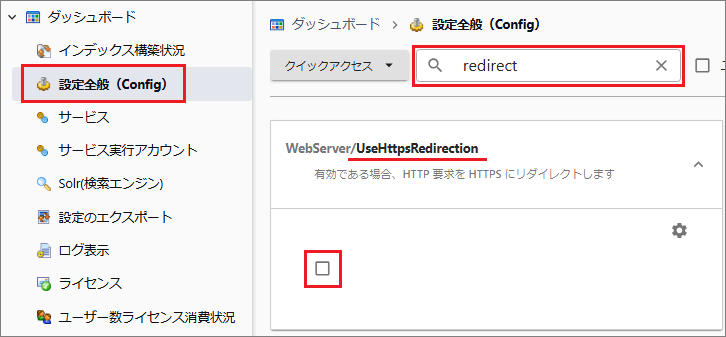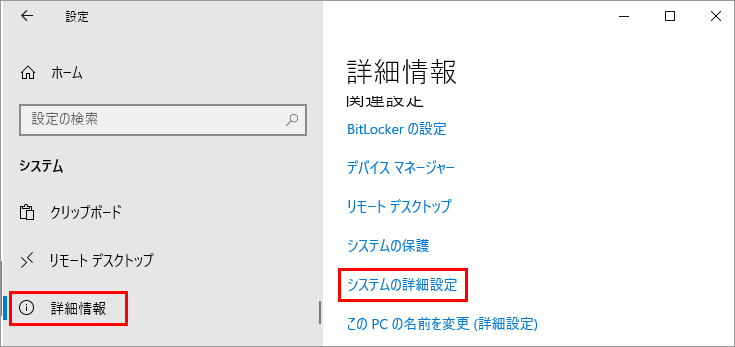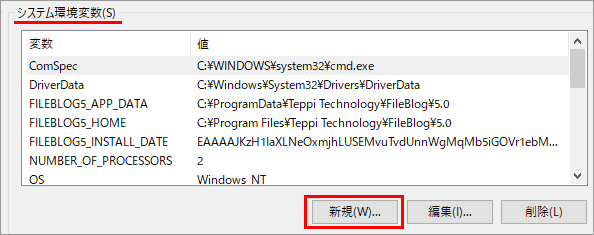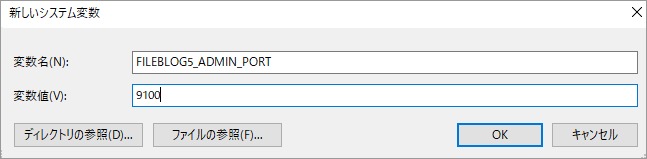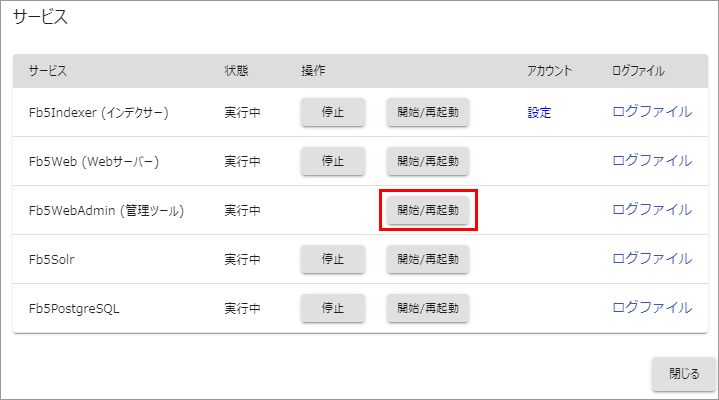WEBポート
FileBlogのWEBサーバー(Fb5Webサービス)が使用するポートを指摘できます。
標準既定ではポート80番を使用します。
HTTP接続ポート
[管理ツール > 設定全般 > WEBサーバー > Httpサーバー設定(Kestrel) > Http設定]を選択します。

[WebServer/Kestrel/Http/Enabled]のチェックを外すとHTTP接続が無効化されます。
HTTPS接続のみで運用するにはHTTP接続を無効化します。
[WebServer/Kestrel/Http/Url]で接続ポートを指定できます。
例えばポートを81番に変更するには
http://*:81に書き換えます。
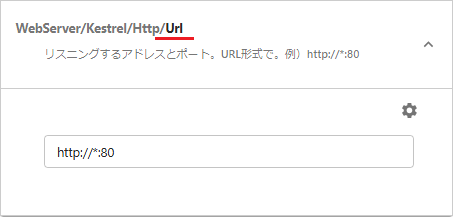
設定変更後は[保存する]を選択してサービスを再起動します。
FileBlog URL
ポート番号を80番からに別のポートに変更するとURLも変わります。
例えば81番に変更するとURLは以下のようになります。
http://サーバー名:81/fileblog/
http://IPアドレス:81/fileblog/
HTTPS接続ポート(SSL/TLS)
[管理ツール > 設定全般 > WEBサーバー > Httpサーバー設定(Kestrel) > Https設定(SSL/TLS)]を選択します。
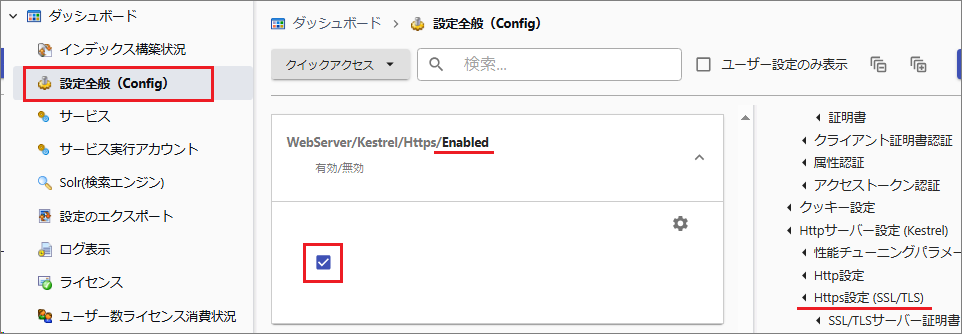
[WebServer/Kestrel/Https/Enabled]を選択してチェックを入れるとHTTPS接続が許可されます。
443番とは別のポートを使用する場合は[WebServer/Kestrel/Https/Url]のポート番号を書き換えます。
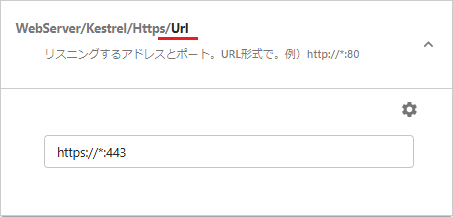
[保存する]を選択してサービスを再起動します。
※HTTPS接続(SSL/TLS)にはサーバー証明書の設定 も必要です。
HTTPSにリダイレクトする
FileBlogへのHTTP接続をHTTPS接続にリダイレクトさせることができます。
IPタイプ(IPv4・IPv6)
クライアントのIPタイプにおいてIPv4・IPv6の両方またはいずれかを受け付けるように設定できます。
Http設定・Https設定で以下のURLを指定します。
IPv4・IPv6の両方を受け付けるようにする
http://*:80 https://*:443
IPv4を受け付けるようにする
http://0.0.0.0:80 https://0.0.0.0:443
IPv6を受け付けるようにする
http://[::]:80 https://[::]:443
管理ツールのWEBポートの指定
管理ツール(FbWebAdminサービス)が使用するポートはWindows環境変数の設定で変更できます。
管理ツールは標準で8081番を使用しています。